Wenn Sie denselben Windows 10-Computer mit einem anderen Benutzer teilen, ist Ihnen möglicherweise aufgefallen, dass die Taskleiste manchmal einfriert, wenn Sie zwischen verschiedenen Benutzerkonten wechseln. Oftmals besteht die einzige Möglichkeit, die Taskleiste aufzuheben, darin, sich vollständig abzumelden und sich dann mit dem zweiten Konto wieder anzumelden.
Windows 10 Taskleiste friert beim Wechseln zwischen Benutzern ein
Überprüfen Sie Ihr System auf Fehler
Wenn Ihre Systemdateien beschädigt wurden, funktionieren möglicherweise bestimmte Betriebssystemfunktionen nicht mehr. Starten Sie die Eingabeaufforderung mit Administratorrechten und führen Sie die folgenden Befehle aus, indem Sie nach jedem die Eingabetaste drücken:
DISM /Online /Cleanup-Image /CheckHealthDISM /Online /Cleanup-Image /ScanHealthDISM /Online /Cleanup-Image /RestoreHealthsfc /scannow

Darüber hinaus können Sie auch auf Dieser PC, klicken Sie mit der rechten Maustaste auf Ihr Laufwerk und wählen Sie Eigenschaften. Dann klicke auf das

Dann geh zum Allgemein Registerkarte und wählen Sie die Datenträgerbereinigung Möglichkeit. Wählen Sie Ihr Hauptlaufwerk aus und entfernen Sie alle temporären Dateien.
Nachdem Sie das getan haben, gehen Sie zu Einstellungen, auswählen Update & Sicherheit und gehe zu Windows Update. Hit the Auf Updates prüfen klicken und alle ausstehenden Updates installieren. Starten Sie Ihren Computer neu, wechseln Sie zu einem anderen Benutzer und prüfen Sie, ob das Problem weiterhin besteht.
Erstellen Sie ein neues Benutzerprofil
Einige Benutzer haben dieses Problem gelöst, indem sie ein neues Benutzerkonto erstellt haben. Möglicherweise müssen Sie dauerhaft zum neuen Benutzerprofil wechseln, wenn Ihr aktuelles Konto beschädigt ist. Erstellen Sie ein neues Profil, kehren Sie zu Ihrem regulären Konto zurück und prüfen Sie, ob das Problem behoben ist.
Navigieren Sie zu Einstellungen → Konten → Familie und andere Benutzer. Dann wählen Sie Fügen Sie diesem PC eine andere Person hinzu und befolgen Sie die Schritte auf dem Bildschirm.
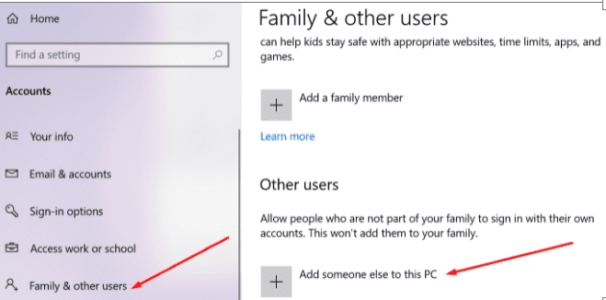
Melden Sie das andere Konto ab
Alternativ starten Sie nach dem Wechseln zwischen den Benutzern die Taskmanager, klicke auf Benutzer, und wählen Sie den Benutzer aus, den Sie abmelden möchten. Dies ist natürlich keine dauerhafte Lösung, aber Sie müssen Ihren Computer nicht jedes Mal neu starten, wenn Sie sich anmelden.
Alternativ melden Sie sich beim zweiten Konto an und wechseln dann sofort wieder zu Ihrem ersten Konto. Warten Sie zwei Minuten und wechseln Sie dann zurück zum zweiten Konto. Überprüfen Sie, ob es sich im Hintergrund von selbst auftaut.
Ruhezustand Ihres Computers
Andere Benutzer haben das vorgeschlagen den Computer in den Ruhezustand versetzen Anstatt es herunterzufahren, können Sie zwischen Benutzern wechseln, ohne dass dieses Problem auftritt. Wechseln Sie also zwischen Benutzern, gehen Sie zu Leistung, und wählen Sie Schlaf um Ihr Gerät in den Ruhezustand zu versetzen. Warten Sie einige Sekunden, aktivieren Sie Ihren Computer und überprüfen Sie die Ergebnisse.
Trenne deine Razer-Tastatur und -Maus
Wenn du eine Razer-Tastatur oder -Maus verwendest, trenne das Gerät und überprüfe, ob das Problem weiterhin besteht. Viele Benutzer bestätigten, dass das Problem verschwunden war, nachdem sie ihre Razer-Geräte getrennt hatten. Den Berichten der Benutzer nach zu urteilen, scheint das Razer DeathAdder-Mausmodell oft die Ursache des Problems zu sein.
Abschluss
Wenn Ihre Windows 10-Taskleiste einfriert und nicht mehr reagiert, wenn Sie zwischen Benutzern wechseln, verwenden Sie SFC, DISM und Datenträgerbereinigung, um Ihre Systemdateien zu scannen und zu reparieren. Wenn das Problem weiterhin besteht, versetzen Sie Ihren Computer in den Ruhezustand, nachdem Sie zum zweiten Konto gewechselt haben, und trennen Sie Ihre Razer-Tastatur und -Maus. Klicken Sie auf die Kommentare unten und lassen Sie uns wissen, ob diese Anleitung Ihnen bei der Behebung des Problems geholfen hat.